AB调试步骤
AB-PLC通讯调试总结
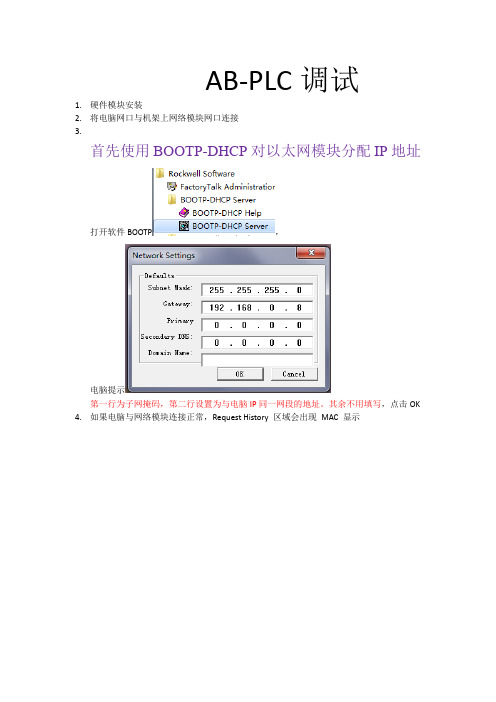
AB-PLC调试1.硬件模块安装2.将电脑网口与机架上网络模块网口连接3.首先使用BOOTP-DHCP对以太网模块分配IP地址打开软件BOOTP,电脑提示第一行为子网掩码,第二行设置为与电脑IP同一网段的地址。
其余不用填写,点击OK 4.如果电脑与网络模块连接正常,Request History 区域会出现MAC 显示5.双击上图蓝色条目,弹出下图填入IP 要求与电脑IP处于同一网段,例192.168.0.15点击OK,如图(模块MAC会每隔一段时间改变)保证设置IP时,两个MAC相同即可。
6.如图点击红色按钮,将IP地址使用BOOTP下载到硬件模块上如果下载成功则可以看到Request History下面正确显示MAC和IP7.设置到这步,我们便可以使用RSlink对该模块的IP进行更改。
假如在上一步设置完毕后,点击了Disable BOOTP/DHCP,则下一次无法直接使用BOOTP 再次更改其IP,必须通过RSlink对其设置后方可。
接下来,使用RSlink建立网络检测网络连接是否正常8.打开Rslink Classic点击弹出对话框,Enternet/ip通讯选择图中红色选项,点击右侧Add new弹出对话框,选择默认名字或更改,点OK弹出如下对话框,选择电脑IP相同的选项,点击确认创建完毕后,关闭对话框,可以在RSlink中看到我们已经设置好的模块和通过该模块读取上来的机架其他模块。
右键图中模块,选择最下面参数设定,弹出选择模块参数修改后,可以看到下图选定蓝色方框时,可以通过Rslink画面中参数直接修改模块IP选定紫色时,可以选择绿色区域使用DHCP或者BOOTP对模块IP进行设定。
选定BOOTP 即如之前方法设定模块IP9.打开Rslogix5000 ,然后点击图中蓝色圈,弹出如下对话框选定你当前网络模块IP对应的选项,点击GO Online(联机)软件会检测你程序硬件组态和模块的版本号是否一致,是否需要更改硬件版本号。
关于ABPLC冗余调试的一些具体步骤

AB-PLC调试柜子调试第一步:通电:1.以太网模块通电;2.CONTROLNET模块和CUP模块通电;注意:220V的L线与N线不要接错,地线接好。
第二步:按照PLC通讯图连接柜子的通讯线,A网段与B网段用标签分开,终端电阻接好。
第三步:准备3根以太网线,交换机,笔记本各一只;使两只以太网模块与交换机,笔记本连好网线;笔记本要安装好RSLOXS5000软件(此项目是V16版本的);第四步:打开BOOTP软件,可以看到未设置地址的一个以太网模块MAC地址,这个信息也可以从送上电的以太网模块上面看到;点开这个MAC 地址,输入192.168.1.**(随意输入),然后保存;在RELATION LIST 里面点中设置好的IP地址,点击DISABLE,直到显示COMM SUCCESFUL,表示地址设置成功。
打开RSLINX,点击COMMUNICATION,添加以太网IP驱动,继续点击COMMUNICATION,打开RSWHO;可以看到已经连接以太网模块,打开以太网模块,可以看到连接好的CPU与CONTROL模块;下面就可以刷硬件版本了。
第六步:打开CONTROLFLASH,点击对应的要升级的硬件,一般先从CPU 开始,然后按提示进行下一步操作,点击要升级的硬件版本,直到升级成功。
先刷CPU再刷CONTROL模块,再刷冗余模块,最后刷以太网模块。
对于要升级的版本,可以参照CONTENTS文件的内容区更新。
见下图,按照以上步骤,分别将两侧的CPU与其他硬件刷好版本。
第七步:冗余组态:打开CONTROLNET软件,点击新建一个CONTROL网络,点击ONLINE按钮,打开CONTROLNET网络然后它会自动扫描组态硬件,扫描好之后,使能一下,点击CONTROLNET的属性,将最大地址改为你设置的最大地址,将通道改为A/B,这样冗余就做好了。
最后,可以看柜子侧的模块上显示的信息来判断冗余是否已完成:CPU,通信模块的OK灯会常亮,冗余模块上面会显示主从站信息,以太网模块上面会显示出IP地址。
AB调试步骤

AB调试步骤AB项目出厂调试报告一、调试前的准备工作1.1、检查柜体器件调试前先检查各个柜体内的控制元器件是否已经安装完毕,比如继电器,保险管等。
1.2、安装通讯连接线1.2.1安装同轴电缆连接器1.2.2制作通讯线1)制作通讯线所需工具:AB通讯线制作专用刀,斜口钳,压线钳,普通裁纸刀。
2)本次用的通讯线是同轴电缆。
第一步,按照两个通讯连接头之间的距离剪裁两根等长度同轴电缆(因为系统是A,B双网的,而且距离是一样的),通讯线一定要在线槽里面走线,并且同轴电缆在剪裁时留有20cm的余量,以备万一通讯线没有一次性做好而需要剪裁重做。
第二步,用AB通讯线制作专用刀(如果不习惯用AB通讯线制作专用刀,也可以用普通裁纸刀)来剥线,剥线的步骤是:首先把同轴电缆外面的绝缘胶皮剥掉,尽量不破坏到里面的屏蔽层;其次把屏蔽层剥起(只是剥起,不是剥掉),只留下最后一层锡箔层,然后用AB通讯线制作专用刀把锡箔内(包括锡箔层)剥出里面的铜线;打开装有通讯接头的袋子取出顶针状的东西,套在通讯线的铜丝上,并用压线钳固定在铜线上,再取出铁套套在通讯线上,最后取出通讯接头,让铜丝上的顶针状的东西穿通讯接头的小孔,用力使接头的外壳和屏蔽层连接在一起,同时使顶针和通讯接头的平面齐平,再把铁套套在通讯头上,用压线钳压好,这样通讯线的一端就制作好了,其他如是。
1.2.3安装通讯线1)通讯线做标志:因为系统组的是A,B双网的,为了避免接线错误,也为了以后查线更加容易,所以在通讯线上最好做上标志,即连接同轴电缆连接器的A通讯端口的通讯线标上A的标志,连接同轴电缆连接器的B通讯端口的通讯线标上B的标志。
2)连接通讯线,这个很简单,就是把标有A标志的连接线和标有A标志的连接头相连,标有B标志的连接线和标有B标志的连接头相连。
1.3、设置网络站点拔下CNBR,根据图纸上的要求为网络设置站点;若图纸上没有要求,则根据柜体的排放顺序从1开始设置站点,其中PLC的站点是留有余量的最高站点,比如最高站点是13,那么PLC的站点设成15。
AB变频器的调试及转速的测量

信号线:
AI:变频器转速控制指令(420mA)接端子1、2; AO:变频器转速反馈信号(420mA)接端子6、7; 变频器电流反馈信号(420mA)接端子8、9; DI:变频器启动指令接端子 28,停止指令 接端子27,两者的公共线接 端子24,三线制。(变频器 提供24V信号回路,DCS操 作时DCS只是提供干接点) DO:变频器故障状态反馈信 号接端子11、12 变频器运行状态反馈信 号接端子15、16
YUNFU POWER PLANT OF GUANGDONG YUDEAN GROUP CO.,LTD.
YUDEA N
三、速度基准值A选择 11、编号90:速度基准值A选择 注意:这里
设为“1”
YUNFU POWER PLANT OF GUANGDONG YUDEAN GROUP CO.,LTD.
YUNFU POWER PLANT OF GUANGDONG YUDEAN GROUP CO.,LTD.
YUDEA N
两线制:长脉冲 信号,有信号时 启动,没信号时 停止; 三线制:短脉冲 信号,启停信号 指令可分别控制 启停。
YUNFU POWER PLANT OF GUANGDONG YUDEAN GROUP CO.,LTD.
YUDEA N
二、变频器状态指示灯
YUNFU POWER PLANT OF GUANGDONG YUDEAN GROUP CO.,LTD.
YUDEA N
三、设置AB变频器相关参数
一、电动机数据 1、编号40:电动机类型 设为“0” 2、编号41:电动机铭牌电压 设为“380” 3、编号42:电动机铭牌满负载电流 设为“2” 4、编号43:电动机铭牌频率 设为“50” 5、编号44:电动机铭牌每分钟额定转速 设为“1390” 6、编号45:电动机铭牌功率 设为“0.75” 7、编号46:电动机铭牌功率显示单位 设为“1” 8、编号49:电动机磁极数 设为“4” 二、最小速度和最大速度 9、编号81:最小速度 设为“10” 10、编号82:最大速度 设为“50”
AB powerFlex700调试步骤
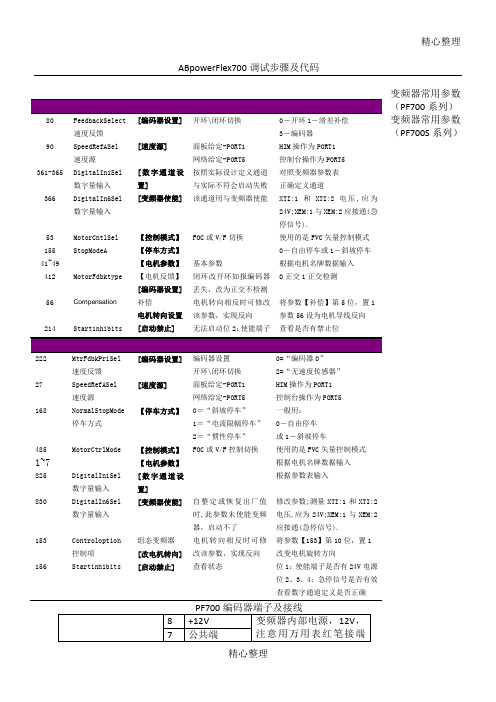
精心整理ABpowerFlex700调试步骤及代码变频器常用参数(PF700系列) 变频器常用参数(PF700S 系列)数字量输入时,此参数未使能变频器,启动不了电压,应为24V;XEM:1与XEM:2应接通(急停信号).153 Controloption 控制项 组态变频器 [改电机转向] 电机转向相反时可修改该参数,实现反向将参数【153】第10位,置1 改变电机旋转方向156Startinhibits[启动禁止]查看状态位1:使能端子是否有24V 电源 位2、3、4:急停信号是否有效查看数字通道定义是否正确80 FeedbackSelect 速度反馈 [编码器设置] 开环\闭环切换 0-开环1-滑差补偿 3-编码器90SpeedRefASel 速度源[速度源] 面板给定-PORT1 网络给定-PORT5 HIM 操作为PORT1 控制台操作为PORT5 361-365 DigitalIn1Sel数字量输入[数字通道设置]按照实际设计定义通道 与实际不符会启动失败对照变频器参数表 正确定义通道3.做一遍快速静态自整定;4.如果原先是开环做的自整定,那么此时可以不用再做自整定;1.确认#214参数中的禁止位的来源;2.拔掉网线,复位网络故障,再确认指示灯是否绿色;3.检查DI输入通道的设置(#361-#366参数)是否正确;4.24V信号电源正常;XTI:1和XTI:2电压,应为24V5.急停信号是否有效,XEM:1与XEM:2应接通6.如是报减速禁止故障,应检查电机转向与编码器方向是否一致。
1.变频器过热跳闸,检查变频器风机或者检查电机负载。
2.变频器过载跳闸,脱开电机联轴节,空转电机,监控负荷曲线,确认过载是否来自电气原因,如果是来自电气原因,检查编码器及套件。
PF700S自整定•进入Start-Up菜单,按Enter确认•是否EmulatePF700界面选择No•选择MotorCfg/test菜单进入电机设置及整定界面•选择MotorCntl/Data菜单输入电机的控制方式及额定参数,其中问是否带制动电阻选None•选择MotorTest菜单做电机测试。
AB变频器调试指导手册
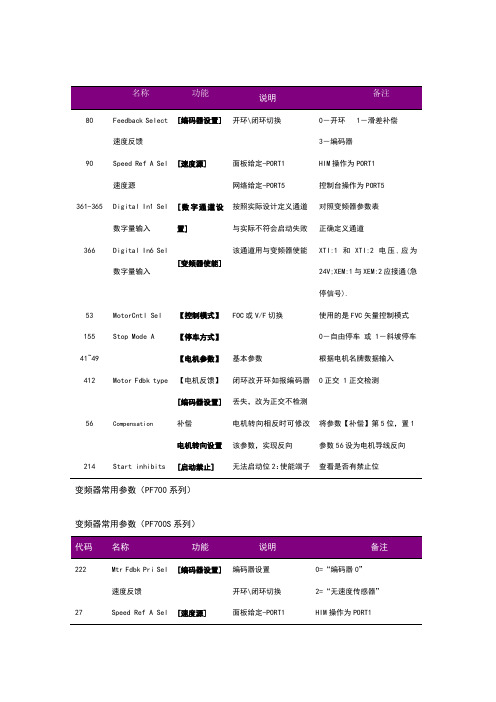
变频器常用参数(PF700系列)变频器常用参数(PF700S 系列)222Mtr Fdbk Pri Sel 速度反馈[编码器设置]编码器设置 开环\闭环切换 0=“编码器0”2=“无速度传感器” 27 Speed Ref A Sel [速度源]面板给定-PORT1HIM 操作为PORT180Feedback Select 速度反馈[编码器设置]开环\闭环切换 0-开环 1-滑差补偿 3-编码器90 Speed Ref A Sel 速度源[速度源] 面板给定-PORT1 网络给定-PORT5 HIM 操作为PORT1 控制台操作为PORT5 361-365 Digital In1 Sel 数字量输入[数字通道设置] 按照实际设计定义通道 与实际不符会启动失败 对照变频器参数表 正确定义通道366Digital In6 Sel 数字量输入[变频器使能]该通道用与变频器使能XTI:1和XTI:2电压,应为24V;XEM:1与XEM:2应接通(急停信号).53 MotorCntl Sel 【控制模式】 FOC 或V/F 切换 使用的是FVC 矢量控制模式 155 Stop Mode A 【停车方式】0-自由停车 或 1-斜坡停车 41~49【电机参数】 基本参数根据电机名牌数据输入 412Motor Fdbk type 【电机反馈】 [编码器设置] 闭环改开环如报编码器丢失,改为正交不检测0正交 1正交检测56 Compensation 补偿 电机转向设置 电机转向相反时可修改该参数,实现反向将参数【补偿】第5位,置1 参数56设为电机导线反向214Start inhibits[启动禁止]无法启动位2:使能端子 查看是否有禁止位速度源网络给定-PORT5控制台操作为PORT5168NormalStop Mode停车方式【停车方式】0=“斜坡停车”1=“电流限幅停车”2=“惯性停车”一般用:0-自由停车或 1-斜坡停车485Motor Ctrl Mode【控制模式】FOC或V/F控制切换使用的是FVC矢量控制模式1~7【电机参数】根据电机名牌数据输入825Digital In1 Sel数字量输入[数字通道设置]根据参数表输入830Digital In6 Sel数字量输入[变频器使能]自整定或恢复出厂值时,此参数未使能变频器,启动不了修改参数;测量XTI:1和XTI:2电压,应为24V;XEM:1与XEM:2应接通(急停信号).153Control option控制项组态变频器[改电机转向]电机转向相反时可修改该参数,实现反向将参数【153】第10位,置1改变电机旋转方向156Start inhibits[启动禁止]查看状态位1:使能端子是否有24V电源位2、3、4:急停信号是否有效查看数字通道定义是否正确PF700编码器端子及接线8+12V变频器内部电源,12V,注意用万用表红笔接端子87公共端6编码器z(非)不用5编码器z4编码器B(非)B(非)为负,端子3和4之间的电压约为3编码器B2编码器A(非)A(非)为负,端子1和2之间的电压约为1编码器APF700S编码器端子及接线23公共端变频器内部电源,12V22+12V21编码器z(非)不用20编码器z19编码器B(非)B(非)为负18编码器B17编码器A(非)A(非)为负16编码器A网卡设置:1.主菜单—device select 设备选择—20-COMM-D网卡2.#3 DN Addr Cfg网卡地址(如变频器编号为D40,则网卡地址为40)3.#13、#25、#26都设置为00111HIM手操器拆除操作:1.主菜单—按一下ALT—再按一下回车2.然后就有几十秒时间可以去拿掉HIM存储器存储操作:—主菜单—memory storage—HIM corycat—device to HIM/ HIM to device—yes恢复出厂值操作:(PF700系列)#197,出厂复位参数——1-恢复出厂(PF700/ PF700S系列)HIM主页面——memory storage——reset to defaits——确定手操器控制操作:速度源Speed Ref A Sel改为DPI1——拔掉网线——给定速度——按绿色启动按钮速度源Speed Ref A Sel改为DPI5——接上网线——操作台上启动1.参数#80反馈设备从3-Encoder改成0-Openloop;2.如果报编码器丢失故障,将#412电机反馈类型,改成0-正交不检测;3.做一遍快速静态自整定;4.如果原先是开环做的自整定,那么此时可以不用再做自整定;1.确认#214参数中的禁止位的来源;2.拔掉网线,复位网络故障,再确认指示灯是否绿色;3.检查DI输入通道的设置(#361-#366参数)是否正确;4.24V信号电源正常;XTI:1和XTI:2电压,应为24V5.急停信号是否有效,XEM:1与XEM:2应接通6.如是报减速禁止故障,应检查电机转向与编码器方向是否一致。
AB PF753变频器向导调试步骤

18.设定最小正转频率
19.设定最小反转频率
20.选择测试,点“ENTER”继续
21.选择旋转方向测试,点“ENTER”继续
22.按启动键,开始测试电机旋转方向
23.回答电机旋转方向是否正确
24.如果编码器方向接反,会提示旋转方向不符合,点“ENTER”继续
25.如果编码器方向接反,无需更改编码器接线,选择自动改变,点“ENTER” 继续
34.选择单极性
35.选择速度源
36.选择停车模式:斜坡停止(默认值)
37.母线调节模式:使用默认值
38.设定加速时间
39.设定减速时间
40. 选择S曲线
41.选择完成,点“ENTER”退出即完成。
42.选择退出起动设置,向导设置已完成
5.若无编码器,选择无传感器的速度控制,点“ENTER”继续
6.电机类型选择电磁感应电机,点“ENTER”继续
7.控制模式选择速度控制,点“ENTER”继续
8.选择电机数据,点“ENTER”继续
9.设定电机铭牌数据,额定电压,额定功率,额定电流,额定频率,额定转速, 电机过载系数(默认值),电机极数(自动计算),设定速度单位(默认值)
26.按停止按钮停止电机
27.停止后,会再次提示要求起动电机,如出现测试成功Байду номын сангаас示,停止电机即可
28.选择自动整定,点“ENTER”继续
29.点“ENTER”继续
30.选择旋转整定,点“ENTER”继续
31.起动电机,等待整定结束后,选择退出起动设置
32.选择完成,点“ENTER”继续
33.选择给定、斜坡、停止
10.选择反馈,点“ENTER”继续
11.设定编码器分辨率,点“ENTER”继续
AB变频器PF525调试指南
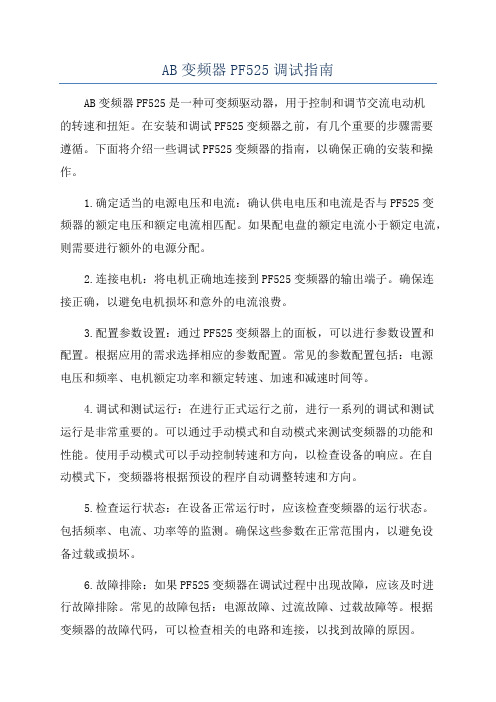
AB变频器PF525调试指南AB变频器PF525是一种可变频驱动器,用于控制和调节交流电动机的转速和扭矩。
在安装和调试PF525变频器之前,有几个重要的步骤需要遵循。
下面将介绍一些调试PF525变频器的指南,以确保正确的安装和操作。
1.确定适当的电源电压和电流:确认供电电压和电流是否与PF525变频器的额定电压和额定电流相匹配。
如果配电盘的额定电流小于额定电流,则需要进行额外的电源分配。
2.连接电机:将电机正确地连接到PF525变频器的输出端子。
确保连接正确,以避免电机损坏和意外的电流浪费。
3.配置参数设置:通过PF525变频器上的面板,可以进行参数设置和配置。
根据应用的需求选择相应的参数配置。
常见的参数配置包括:电源电压和频率、电机额定功率和额定转速、加速和减速时间等。
4.调试和测试运行:在进行正式运行之前,进行一系列的调试和测试运行是非常重要的。
可以通过手动模式和自动模式来测试变频器的功能和性能。
使用手动模式可以手动控制转速和方向,以检查设备的响应。
在自动模式下,变频器将根据预设的程序自动调整转速和方向。
5.检查运行状态:在设备正常运行时,应该检查变频器的运行状态。
包括频率、电流、功率等的监测。
确保这些参数在正常范围内,以避免设备过载或损坏。
6.故障排除:如果PF525变频器在调试过程中出现故障,应该及时进行故障排除。
常见的故障包括:电源故障、过流故障、过载故障等。
根据变频器的故障代码,可以检查相关的电路和连接,以找到故障的原因。
7.安全操作:在使用PF525变频器时,应该遵循严格的安全操作规程。
包括停电操作、演练操作、正确使用防护设备等。
确保人员的安全和设备的安全。
总结:PF525变频器是一种先进的控制设备,可以实现电机的精确控制和调节。
通过遵循正确的安装和调试步骤,可以确保PF525变频器的正常运行和长期使用。
在调试过程中,注意安全操作,并随时准备应对可能出现的故障。
这些步骤和指南将帮助您更好地理解和控制PF525变频器的性能和操作。
- 1、下载文档前请自行甄别文档内容的完整性,平台不提供额外的编辑、内容补充、找答案等附加服务。
- 2、"仅部分预览"的文档,不可在线预览部分如存在完整性等问题,可反馈申请退款(可完整预览的文档不适用该条件!)。
- 3、如文档侵犯您的权益,请联系客服反馈,我们会尽快为您处理(人工客服工作时间:9:00-18:30)。
AB项目出厂调试报告一、调试前的准备工作1.1、检查柜体器件调试前先检查各个柜体内的控制元器件是否已经安装完毕,比如继电器,保险管等。
1.2、安装通讯连接线1.2.1 安装同轴电缆连接器首先用螺丝钉把同轴电缆连接器安装上底座,然后在同轴电缆连接器的两端贴上标有A/B的标签,而且标签上有颜色指示(红的为A,黄的为B),再后把同轴电缆连接器安装到控制柜内的指定导轨上,安装顺序一半是A在外面、B 在里面;最后线走线槽连接到CNBR的通讯端口,标记的A端接A口,标记的B端接B口。
1.2.2 制作通讯线1) 制作通讯线所需工具:AB通讯线制作专用刀,斜口钳,压线钳,普通裁纸刀。
2) 本次用的通讯线是同轴电缆。
第一步,按照两个通讯连接头之间的距离剪裁两根等长度同轴电缆(因为系统是A,B双网的,而且距离是一样的),通讯线一定要在线槽里面走线,并且同轴电缆在剪裁时留有20cm的余量,以备万一通讯线没有一次性做好而需要剪裁重做。
第二步,用AB通讯线制作专用刀(如果不习惯用AB通讯线制作专用刀,也可以用普通裁纸刀)来剥线,剥线的步骤是:首先把同轴电缆外面的绝缘胶皮剥掉,尽量不破坏到里面的屏蔽层;其次把屏蔽层剥起(只是剥起,不是剥掉),只留下最后一层锡箔层,然后用AB通讯线制作专用刀把锡箔内(包括锡箔层)剥出里面的铜线;打开装有通讯接头的袋子取出顶针状的东西,套在通讯线的铜丝上,并用压线钳固定在铜线上,再取出铁套套在通讯线上,最后取出通讯接头,让铜丝上的顶针状的东西穿通讯接头的小孔,用力使接头的外壳和屏蔽层连接在一起,同时使顶针和通讯接头的平面齐平,再把铁套套在通讯头上,用压线钳压好,这样通讯线的一端就制作好了,其他如是。
1.2.3 安装通讯线1) 通讯线做标志:因为系统组的是A,B双网的,为了避免接线错误,也为了以后查线更加容易,所以在通讯线上最好做上标志,即连接同轴电缆连接器的A通讯端口的通讯线标上A的标志,连接同轴电缆连接器的B通讯端口的通讯线标上B的标志。
2) 连接通讯线,这个很简单,就是把标有A标志的连接线和标有A标志的连接头相连,标有B标志的连接线和标有B标志的连接头相连。
1.3、设置网络站点拔下CNBR,根据图纸上的要求为网络设置站点;若图纸上没有要求,则根据柜体的排放顺序从1开始设置站点,其中PLC的站点是留有余量的最高站点,比如最高站点是13,那么PLC的站点设成15。
1.4、连接电源线1.4.1连接电源线所需工具必备工具:螺丝刀,电线若干1.4.2 连接进电源柜的电源线这个电线是为电源柜供电的220V交流电,一般进电电源线是带有插头的,查看图纸,把另一端连接到供电电源的端子上。
1.4.3 连接各个柜体的电源线这个电线是为每个柜体供电的交流220V和给每个柜体内继电器供电的直流24V。
查看电源柜图纸以及对应的柜体的图纸,先研究一下哪些供电是在调试的过程中必须接的,比如CPU的供电电源,控制架的供电电源,继电器的供电电源等;哪些线在调试的过程中是没有必要接的,比如检修电源,照明电源等。
查看图纸指出需要接的电源线后,开始接线;一般情况下,每个柜体需要一根至少四芯的电线(其中2芯是给柜体供220V的交流电,另外2芯是给柜体供24V直流电)。
连接完以后让另一个一起调试的同事检查一下。
二、连接系统2.1、上电检查完柜体的所有电源接线后,若有接线问题及时修正,若没有接线问题,请按照图纸上电:在闭合电源总开关之前先用万用表检测一下开关的进线电压,若正常的话也开始下一步操作,不正常检查接线;在调试的过程中一般只有电源1#输入,也有两路电源都调试的时候;先闭合电源总开关,若连接的是电源1#输入,则闭合切换器的输入1,若两路电源都连接的话,就可以全部闭合或闭合切换器其中的一个输入就可以了;用万用表测量一下到各个柜体的电源开关和24V供电电源的进线电压是否正常;依次闭合各个柜体和24V供电电源的电源开关,检查柜体和24V供电电源的电源是否送到;按照图纸给各个柜体供应24V直流电源,有的项目是24V直流电源集中供给,有点是各个柜体都有自己的直流电源,这个会因项目而定。
2.2、检查硬件通讯连接各个柜体的电源全部送到以后,开始闭合CPU电源的开关,稍等一分钟左右,查看各个机架上的CNBR的通讯指示灯(A、B通道)是否全为绿色,这时最好只有一个CPU机架上电,因为在没有热备之前,尤其是没有刷新模块版本之前,始终会有一个CPU机架上的CNBR的硬件通讯显示故障的,因为两个CPU机架是热备的关系,他们的网络站点是一样的,在硬件连接的时候会因为地址冲突而显示不正常。
若有显示不正常的指示灯,则根据指示灯所指示的通道检查硬件接线;若一切正常进行下一步操作。
2.3、建立上位与下位的连接2.3.1、必需的工具硬件:上位机或个人电脑一台(下面简称电脑),连接良好的网线至少是一根。
软件:罗克韦尔软件,包括BOOTP-DHCP Server、RSNet Worx for controlnet、RSLink classic communications service2.3.2、建立连接1)、准备工作用网线连接电脑和已经上电的CPU机架上的ENBT网络模块,设置电脑的IP地址(这个地址不是自动获取的,是手动设置的),地址要和需要设置的ETH网络模块的地址在一个网段上,但不能是同一个IP地址,例如需要设置的ETH网络模块的地址是192.168.0.99,那么电脑的地址应该是192.168.0.X(X不能是99)。
2)、输入缺省网络设置首先启动BOOTP Server软件模块发送它的Ethernet地址给固定位置上的BOOTP Server然后在“TOOL”菜单中,选择“Default Network Setting”在子网掩码内输入250.250.250.0,网关不用设置。
3)、组态模块双击模块的地址,即模块的MAC码输入模块的IP地址,例如192.168.0.99,选择OK查看设置ETH模块的指示灯的闪烁情况,IP地址没有写入之前第一个灯是常亮绿灯(link表示模块已经和电脑建立硬件连接),第二个指示灯不亮(没有和电脑进行数据交换),第三个指示灯闪烁绿灯(试图和电脑建立通讯连接)。
IP地址写入之后第一个灯是常亮绿灯(link表示模块已经和电脑建立硬件连接),第二个指示灯闪烁绿灯(已经和电脑进行数据交换),第三个指示灯常亮绿灯(已经和电脑建立通讯连接)。
2.3.4、建立网络打开RSLink classic communications service软件,在“Communications”菜单中,选择“Configure Drivers”,在第一个对话框里面选择“Ethernet Devices”,点击Add new。
为这个网络起个名称,一般是AB-ETH**,其中**代表的是该网络的IP地址,这样查找起来比较容易,点击OK;在对话框里面输入已经建立连接的IP地址,点击确定。
连接完成以后,点击其中的“RSWho”图标,主要是确认网络建立是否成功。
在左边对话框里面选择刚建立的那个网络名称,依次层层点击,查看建立网络的模块和实际的模块是否相符,相符后进入下一步。
2.3.5、扫描网络打开RSNet Worx for controlnet软件,在“Network”菜单中,选择“Online”,在对话框里面选择刚建立的那个网络名称。
查看扫描出来的各个模块和实际的模块是否相符,这里扫描的是全部模块(这个时候还扫描不出热备机架上的模块),包括通讯模块和I/O模块等。
这时可以对网络进行设置,(需要在编辑状态下对网络进行属性设置)在“Network”菜单中,选择“properties”,A、网络上传时间不应该太短,也不要太长,一般在5-15ms以内;B、网络最大站点数是指配置网络的最大站点,例如最大站点是10,那么设置的最大站点设为10,也可以考虑余量增加1-3个站点;C、网络允许最大站点数,是指这个个网络所允许的站点数,为了扫描更加迅速,一般只考虑余量(2-4),至少要大约等于网络最大站点数;D、通讯通道的选择:该网络是双网,A、B通道都可以通讯,可以只选择一个通道,但为了了冗余,会两个通道都选上。
点击“确定”以后,在“Network”菜单中,选择“download”,把网络配置下载到CPU里面。
(download网络信息完成后,整个网络的模块指示灯为绿色的,当CPU运行起来后,整个网络的模块绿灯长亮,这就说明硬件配置和实际的网络信息相符合。
如果发现那个模块的OK灯闪烁,打来LOGIX5000的硬件配置,会发现这个模块的配置处出现叹号,就需要检模块的配置是否和实际相符,最好的方法就是和RSLINX扫描出来的模块进行检查对比)三、刷新控制系统的版本新安装的模块版本比较低,需要对其版本进行刷新升级。
需要刷新的模块是CPU机架上的所有模块,包括热备模块。
注意:1、在刷新模块版本的时候,系统必须保证不间断供电,也就是说在刷新模块版本的时候不能断电,否则不但模块版本不能被刷新,还会把模块刷坏,那样只能送工厂翻修。
2、刷新模块版本的时候,必须是同一个电脑完成。
3.1、必需的工具硬件:电脑,连接良好的网线至少是一根。
软件:FLASH Programming Tool(Control flash)3.2、刷新模块打开FLASH Programming Tool(Control flash)软件,点击下一步,在对话框里面选择所要刷新的模块,点击下一步;在网络里面找到对应的模块,选择刷新后的版本。
若需要CPU热备,那么CPU刷新版本应该是**.5*以上,有的时候是16.52,有的时候是16.54,这个是根据电脑里面安装模块版本不同而定的。
其他版本一般是最高版本或仅次于最高版本;选择以后依次点击下一步,直到开始刷新,一定要确保在刷新完之前千万不能断电。
然后依次刷新机架上的其他模块和热备机架上的所有模块。
在这个系统中刷新的模块版本如下:四、硬件配置4.1、硬件明细在硬件配置之前,最好是记录一下所有机架上的模块明细以及机架型号和各个模块的型号,当然这些在扫描网络的时候都可以在网络里面看到。
这个系统的模块明细如下:4.2、必需工具硬件:电脑,连接良好的网线至少是一根。
软件:RSLogix50004.3、配置硬件4.3.1、添加本地CPU打开RSLogix5000软件,在“file”菜单里,选择“new”。
A、根据实际配置选择CPU型号B、当前一般选择16版本的CPU,这个是和刷新的CPU版本有关系的,若刷新的CPU版本是17.**,那么请选择17C、开始配置的时候,不选择热备D、根据自己习惯或项目名称编写程序名称E、根据实际机架型号选择F、CPU一般是放在0槽位G、根据自己要求选择保存地址然后点击“OK”,进入硬件配置。
